Solución de problemas comunes de reconocimiento de voz
En los tutoriales anteriores sobre Reconocimiento(Speech Recognition) de voz , aprendió cómo configurar esta aplicación y los conceptos básicos para usarla. El reconocimiento(Speech Recognition) de voz funciona sorprendentemente bien "desde el primer momento" y es bastante sofisticado para una aplicación integrada. Sin embargo, esto no quiere decir que sea infalible. Echemos un vistazo a algunos de los problemas comunes en el reconocimiento(Speech Recognition) de voz y cómo solucionarlos.
hablo pero no pasa absolutamente nada

Seamos realistas, todos conocemos la causa más probable y todos hemos sido atrapados por algo como esto en un momento u otro. Afortunadamente, solucionar los problemas más probables es muy sencillo:
- ¿Está conectado su micrófono?
- Si el micrófono tiene un botón de silencio, ¿ha sido presionado?
- ¿Está silenciada la entrada del micrófono en Control Panel -> Hardware and Sound -> Adjust System Volume , o en el propio software de su tarjeta de sonido?
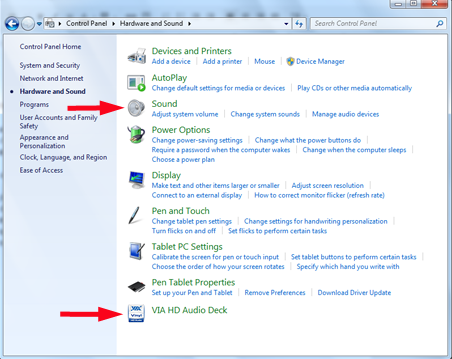
Conecte el micrófono o desactívelo, y debería estar listo para comenzar. Microsoft tiene otras sugerencias para solucionar problemas con el micrófono aquí, para problemas menos comunes: Solucionar problemas de reconocimiento de voz(Troubleshoot Speech Recognition problems) .
Estoy hablando y la barra azul indica entrada de algún tipo, pero el reconocimiento(Speech Recognition) de voz no responde.

- Asegúrate(Make) de que tu micrófono no esté silenciado. Los micrófonos de escritorio(Desk) a menudo tienen un botón en la base que se ilumina cuando el micrófono está activo, por lo que es fácil saber si el micrófono está encendido o apagado. Los auriculares suelen tener un botón en el cable y es posible que no tengan ninguna indicación definitiva de que el micrófono está activo. Incluso si está seguro de que tiene el interruptor en la posición correcta, intente presionarlo nuevamente.
- Recuerde, debe decir "Comenzar a escuchar"("Start Listening") para activar la aplicación. También puede hacer clic con el botón derecho en el botón redondo(round button) con el micrófono y seleccionar "Encendido: escuchar todo lo que digo"("On: Listen to everything I say") . Uno pensaría que una configuración como esa sería recordada, y el Reconocimiento(Speech Recognition) de voz siempre se iniciaría en el modo "Escuchar"("Listening") , pero desafortunadamente no es así como funciona.
Espera... si mi micrófono está silenciado, ¿por qué el reconocimiento(Recognition) de voz ve la entrada?
Este es un "te pillé" que es sorprendentemente común. El micrófono o los auriculares(microphone or headset) pueden estar silenciados, pero puede haber otro micrófono activo en el que no hayas pensado, como uno en una cámara web. ¿ Recuerda(Remember) cómo configuramos el micrófono en el primer tutorial (Trabajar con reconocimiento(Speech Recognition) de voz : instalación y configuración(Setup and Configuration) )?
Después de configurar los auriculares, es fácil pasar por alto otra fuente de entrada(input source) . Aquí, como pueden ver, el micrófono de mi cámara web estaba activo.

Haga clic(Click) en esa fuente y luego haga clic en Propiedades(Properties) . Desde allí, puede optar por deshabilitar la fuente.

Y aquí te encontrarás con otro "te pillé". Cuando elige deshabilitar un dispositivo, desaparece de la lista de dispositivos disponibles.

El dispositivo en realidad no se ha ido. Haga clic con(Right-click) el botón derecho en cualquier parte del cuadro y elija "Mostrar dispositivos deshabilitados"("Show disabled devices") .

Y ahora verá ese micrófono nuevamente, con la notación de que está deshabilitado. Puede volver a habilitarlo en cualquier momento. (Su panel de Sonido(Sound) mostrará sus propios dispositivos y probablemente no se verá exactamente así).
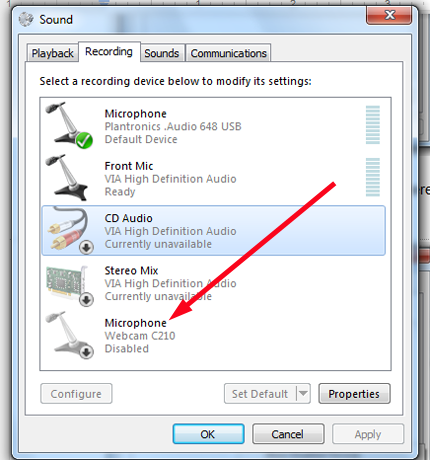
Estoy hablando despacio y con claridad, pero el reconocimiento(Speech Recognition) de voz sigue insertando galimatías en el texto.
Igual(Same) que el anterior: es casi seguro que tiene más de un micrófono activo. Vuelva a verificar y deshabilite el que no está usando.
Hablo despacio y con claridad, pero el reconocimiento de voz(Speech Recognition) sigue sin entenderme. Las palabras que elige no son correctas.
El reconocimiento(Speech Recognition) de voz es bueno, pero no es perfecto. Si sigues teniendo problemas, sería buena idea dedicar un tiempo a entrenarlo para que reconozca tu voz y tu pronunciación. ¿ Recuerdas(Remember) cómo omitimos ese elemento en Control Panel -> Speech Recognition ? Puede volver al Panel de control(Control Panel) y seleccionarlo.

O puede hacer clic con el botón derecho en el botón azul del micrófono(microphone button) y elegir Configuration -> Improve Voice Recognition .

De cualquier manera, abrirá Voice Training . Esto se explica por sí mismo y puede repasarlo tantas veces como desee. Después, el reconocimiento(Speech Recognition) de voz te entenderá mucho mejor.

El dispositivo de reconocimiento de voz(Speech Recognition gadget) está bloqueando algo que necesito ver.
De forma predeterminada, el gadget está acoplado en la parte superior central de la pantalla. Pero puede arrastrarlo y soltarlo en cualquier lugar de la pantalla. Como puede ver, cambiará de forma ligeramente. Y permanecerá encima de cualquier otra cosa en la pantalla.

No importa lo que haga, no puedo hacer que el reconocimiento(Speech Recognition) de voz funcione con un programa que realmente quiero usar.
Aunque Speech Recognition funcionará con una amplia gama de software que no es de Microsoft (lo probé con Google Chrome y el cliente de correo electrónico Eudora con un éxito razonable, por ejemplo), no funcionará con todo. Esta es una de las limitaciones del reconocimiento(Speech Recognition) de voz y no tiene solución. Como mencioné antes, el software de Adobe(Adobe software) parece ser el más resistente. Si realmente desea utilizar el reconocimiento de voz con todo su software favorito, sería mucho más feliz con un software comercial de reconocimiento de voz(speech recognition software) como Dragon Naturally Speaking .
Entonces, ¿estás siendo reconocido?
¿Has probado el reconocimiento de voz(Speech Recognition) ? ¿Cuál ha sido tu experiencia? ¿Ha tenido problemas con él que no están cubiertos aquí? Tómese(Please) el tiempo para dejar un mensaje y háganoslo saber. Además, para obtener más artículos útiles sobre esta herramienta, no dude en consultar nuestras recomendaciones a continuación.
Related posts
Trabajar con reconocimiento de voz: instalación y configuración
Trabajar con el reconocimiento de voz: comandos, dictar texto y navegar por Internet
7 maneras de minimizar y maximizar las aplicaciones en Windows 10
5 maneras de hacer doble clic con un solo clic en Windows
Cómo abrir Disk Defragmenter en Windows (12 maneras)
Cómo desactivar el historial de actividades y la línea de tiempo en Windows 10
Cómo compartir archivos desde el Explorador de archivos a aplicaciones como Mail, Skype, Dropbox o OneDrive, en dos pasos
Cómo personalizar la configuración de reproducción automática en Windows para todos los medios y dispositivos
Cómo seleccionar o resaltar texto en Windows
6 maneras de abrir la ventana Run command en Windows
Cómo comenzar a usar Cortana en Windows 11 o Windows 10
Cómo romper Windows apps and split screen con dos monitores
8 formas de iniciar la aplicación de Skype en Windows 10
Cómo abrir WordPad en Windows (9 maneras)
6 maneras de cortar, copiar y pegar en Windows
Cómo anclar cualquier carpeta a la barra de tareas de Windows, en 3 pasos
Cómo dividir la pantalla en Windows 11 con los diseños Snap
Cómo usar Snip & Sketch para tomar capturas de pantalla en Windows 10
9 maneras de iniciar Paint en Windows
God Mode en Windows 11 vs. Windows 10 vs. Windows 7
